Ambre

Meine Tutoriale werden hier registriert und getestet


Diese Tutorialübersetzung wurde mit
PSP X9
erstellt,
kann aber mit jeder anderen PSP Version nachgearbeitet werden,
evtl. sind die Dinge aber anders benannt oder an anderer
Stelle zu finden.
|
INFO!! 1. Ab der PSP Version X3(13) bis zur Version X6(16) ist horizontal spiegeln jetzt vertikal spiegeln und vertikal spiegeln jetzt horizontal spiegeln 2. Ab Version X7 gibt es nun auch wieder die Option auf die andere Seite zu spiegelnBild - Spiegeln - Horizontal spiegeln oder Vertikal spiegeln nicht zu verwechseln mit Bild - Horizontal spiegeln - Horizontal oder Vertikal Wer allerdings die unter Punkt 1 genannten Versionen hat sollte sich die Skripte dafür in den Ordner Skripte (eingeschränkt) speichern Die Skripte kannst du dir downloaden indem du auf das Wort Skripte klickst Wenn du dann die jeweiligen Skripte anwendest wird auch wieder so gespiegelt wie du es von älteren Versionen kennst Aber Achtung!!! Wenn im Tut z.B Spiegeln - Horizontal spiegeln steht, musst du mit dem vertikal spiegeln Skript arbeiten und umgekehrt solltest du sonst noch Fragen haben schreib mir eine e-mail |
Änderung im Mischmodusbereich bei PSP 2020

Das Copyright des ins deutsche PSP übersetzten Tutorials
liegt bei mir sternchen06/A.Brede-Lotz.
Das Tutorial darf nicht kopiert oder auf anderen Seiten zum download angeboten werden.
Herzlichen Dank liebe Alenza, dass ich deine Tutoriale ins deutsche übersetzen darf
Das Originaltutorial findest du hier
Ein herzliches Dankeschön auch an Mimie
für die tolle Posertube
Weitere Tutorials findest du hier
Du benötigst:
Dein PSP
1 passende copysafe Tube
Das Material aus dem Download

Entpacke das Material an einem Ort deiner Wahl
Die
Selectionsdaei verknüpfe mit deinem PSP
Filter:
Filter Unlimited
Filter Factory Gallery H
AAA Frames
Ich habe die Original Faben genutzt
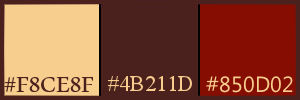
und eine 3 Farbe #850D02
Erstelle dir aus den beiden Farben diesen
Farbverlauf
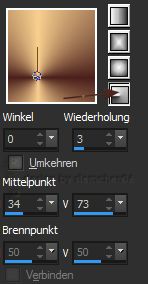
![]()
Öffne eine neue transparente Leinwand 900 x 600
px
Fülle die Leinwand mit dem Farbverlauf
Effekte - Plugins - I.C.Net - FU2 - Filter
Factory H - Alias Blur
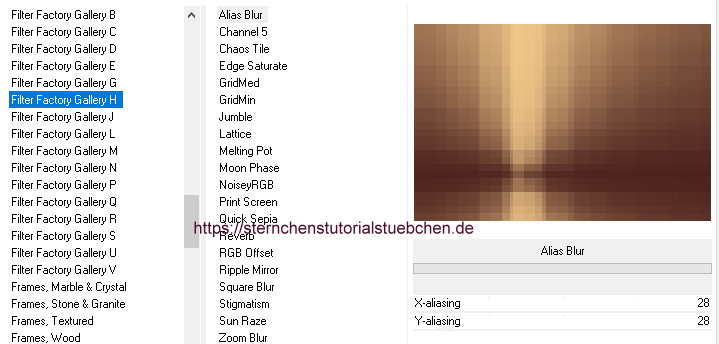
Effekte - Kanteneffekte - Nachzeichnen
*2*
Effekte - Plugins - I.C.Net - FU2 - Filter
Factory H - GridMin
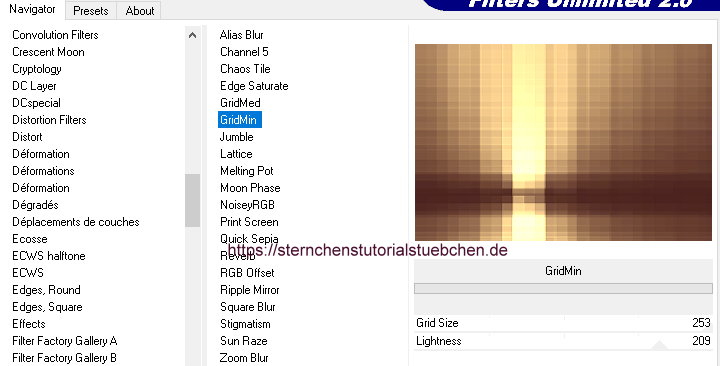
*3*
Effekte - Plugins - AAA Frames - Foto
Frame
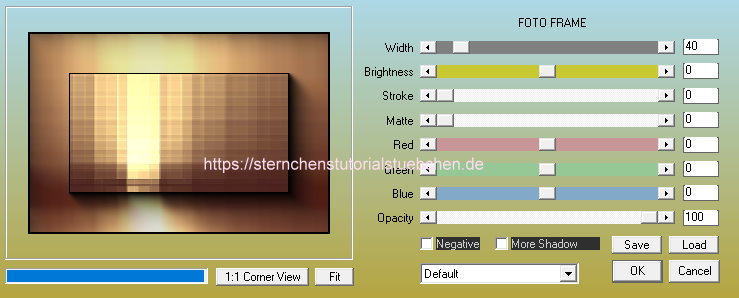
Auswahl - Alle auswählen
Auswahl - Ändern - Verkleinern - 40 px
Auswahl - Umkehren
*4*
Effekte - Plugins - AAA Frames - Texture
Frame
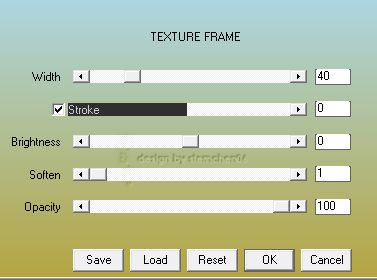
Auswahl aufheben
*5*
Drücke Taste S - Benutzerdefinierte Auswahl
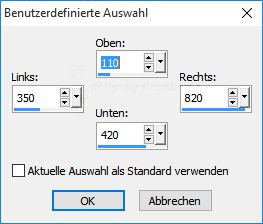
Ebene - Neue Rasterebene
Fülle die Auswahl mit der dunklen Farbe
Auswahl - Ändern - Verkleinern - 1 px
mit der Hellen Farbe füllen
Auswahl - Ändern - Verkleinern - 4 px
Fülle die Auswahl mit der dunklen Farbe
Auswahl - Ändern - Verkleinern - 1 px
Drücke 1 mal die Entf. Taste deiner Tastatur
Auswahl aufheben
*6*
Öffne aus
dem Material die Tube "alenza_tube_444"
Bearbeiten - Kopieren - als neue Ebene in
deine Leinwand einfügen
Auf 80% verkleinern (Haken raus bei Größe
aller Ebenen anpassen)
(du kannst auch ein eigenes misted Bild
nehmen)
Platziere die Tube im Rahmen
Drücke Taste S - Benutzerdefinierte Auswahl
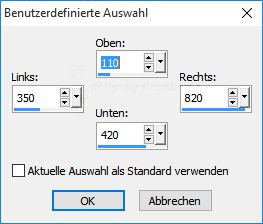
Auswahl umkehren
Entf. Taste drücken

Ebenen - Anordnen - Nach unten verschieben
*7*
Aktiviere im EM die oberste Ebene
Drücke Taste S - Benutzerdefinierte Auswahl

Ebenen - Neue Rasterebene
Fülle die Auswahl mit Farbe 3
Auswahl halten
*8*
Setze die 3. Farbe als Hintergrundfarbe und
Farbe 1 als Vordergrundfarbe
Erstelle dann diesen linearen Farbverlauf
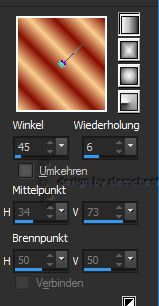
Auswahl - Ändern - Verkleinern - 1 px
Fülle die Auswahl mit dem Farbverlauf
Auswahl aufheben
*9*
Effekte - Plugins - I.C.Net - FU2 -
Filter Factory H - Alias Blur
mit den Standardwerten 28/28
Bei meinem PSP hatte ich links son doofen Streifen
das sind meine Werte
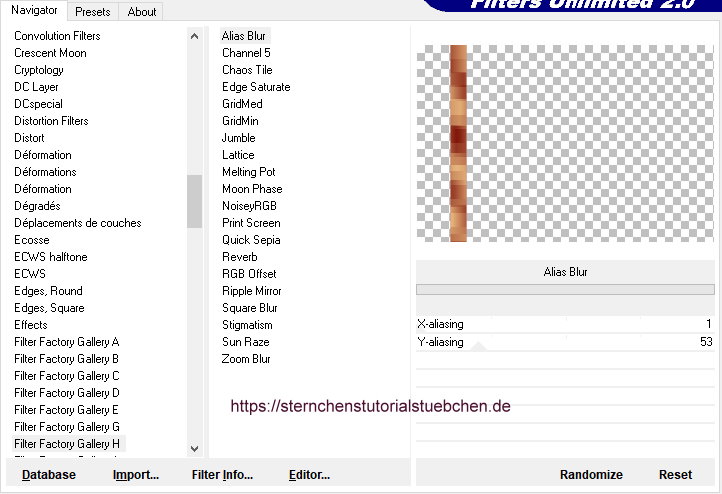
Effekte 3D Effekte - Schlagschatten
2 - 2 - 50 - 10 - schwarz
Mischmodus - Weiches Licht
*10*
Öffne deine Haupttube - entferne ein evtl.
angeheftetes Copy
Bearbeiten - Kopieren - als neue Ebene in
deine Leinwand einfügen
Größe anpassen - Nachschärfen
Schiebe sie nach links - siehe mein fertiges
Bild
Effekte 3D Effekte
- Schlagschatten
2 - 2 - 50 - 10 - schwarz
*11*
Öffne und kopiere die Datei "MR_Lanterns"
als neue Ebene einfügen
entferne den Credit
auf 80% verkleinern
setze die Tube nach rechts unten
Effekte 3D Effekte
- Schlagschatten
2 - 2 - 50 - 10 - schwarz
*12*
Suche dir eine schöne Schrift
Hintergrundfarbe ist die helle Farbe und
Vordergrundfarbe die rote
Schreibe mit der hellen Farbe "C'est"
und mit der dunklen Farbe "l' automne"
oder deinen eigenen Text
Nach unten zusammenfassen
Effekte 3D Effekte
- Schlagschatten
4 - 4 - 50 - 10 - schwarz
Ergebnis bis hier

*13*
Öffne und kopiere (mittlere Ebene) die Datei
"alenza_texte_ambre"
Als neue Ebene in deine Leinwand einfügen
versetze sie links in den Rahmen (siehe mein fertiges Bild)
Effekte 3D Effekte
- Schlagschatten
2 - 2 - 50 - 10 - schwarz
*14*
Auswahl - Auswahl laden/speichern - Auswahl
aus Datei
"select 322"
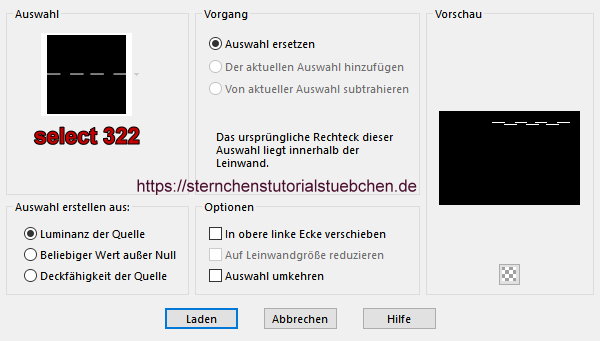
LADEN
Ebene - Neue Rasterebene
Fülle mit der roten Farbe
Auswahl aufheben
Effekte 3D Effekte - Schlagschatten
2 - 2 - 50 - 10 - schwarz
Mischmodus: weiches Licht
*15*
Bild - Rand hinzufügen - symmetrisch
2 px - Farbe 3
30 px -Farbe 1
markiere den Rand mit dem Zauberstab
mit dem Verlauf füllen
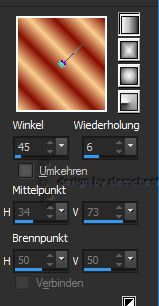
Auswahl aufheben
*16*
Effekte - Plugins - AAA Frames - Foto Frame
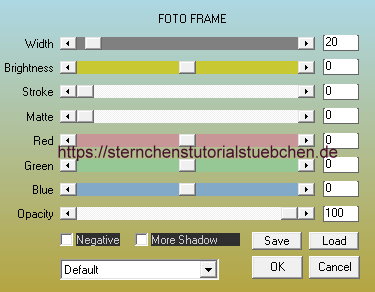
Bild - Rand hinzufügen - symmetrisch
1 px - helle Farbe
40 px - rote Farbe
Effekte - Plugins - I.C. Net - FU2
Button & Frames - Glass Frame 2
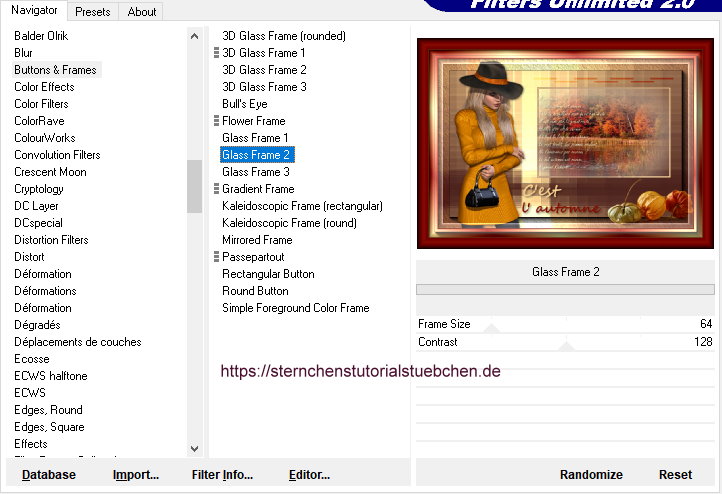
*17*
Setze nun den Credit für deine Tube und deine
Signatur
Alles zusammenfassen
Verkleinere das Bild auf 850 px
![]()
Tutorialübersetzung by sternchen06 Oktober 2020

